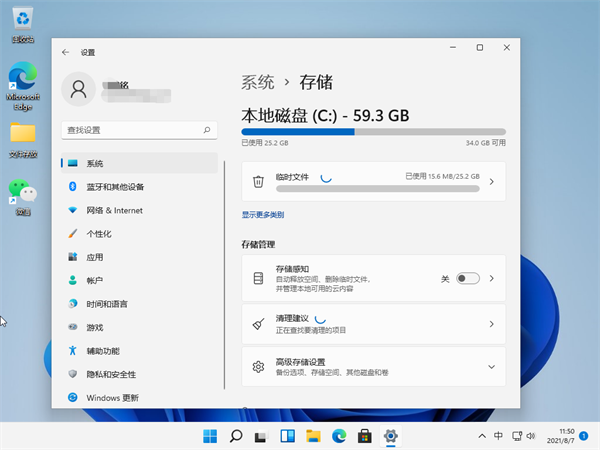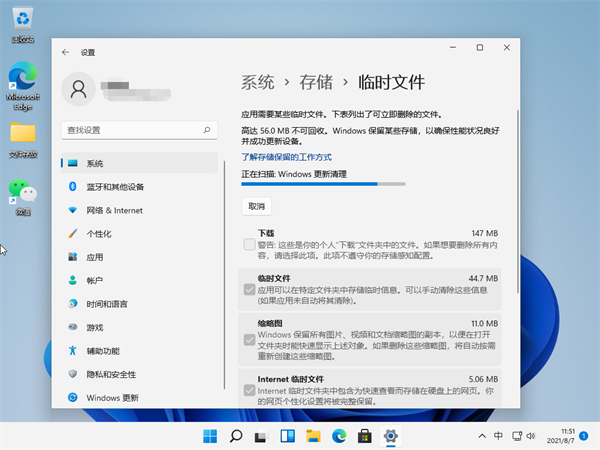运行内存,也称作主存,是指程序运行时需要的内存,运行内存的大小也决定了系统可以运行多少程序,运行的内存越大,说明系统运行程序就会越快。那么Win11运行内存不足怎么处理?下面我们就一起来看看小编带来的解决方法吧,希望对你有所帮助。
Win11运行内存不足怎么处理?
1、点击电脑桌面下方的开始菜单图标,接着选择设置选项。
2、然后我们在系统里找到存储选项,双击进入。
3、进入存储界面后,我们找到临时文件,双击准备清理。
4、在这里看到这些临时文件占用的空间,点击删除文件即可释放这些空间。
5、电脑正在清理文件中,我们只需等待电脑清理完毕就可以啦。

 时间 2023-01-10 10:24:53
时间 2023-01-10 10:24:53 作者 admin
作者 admin 来源
来源